nastavení OPEL CORSA F 2020 Příručka k informačnímu systému (in Czech)
[x] Cancel search | Manufacturer: OPEL, Model Year: 2020, Model line: CORSA F, Model: OPEL CORSA F 2020Pages: 107, velikost PDF: 5.02 MB
Page 9 of 107
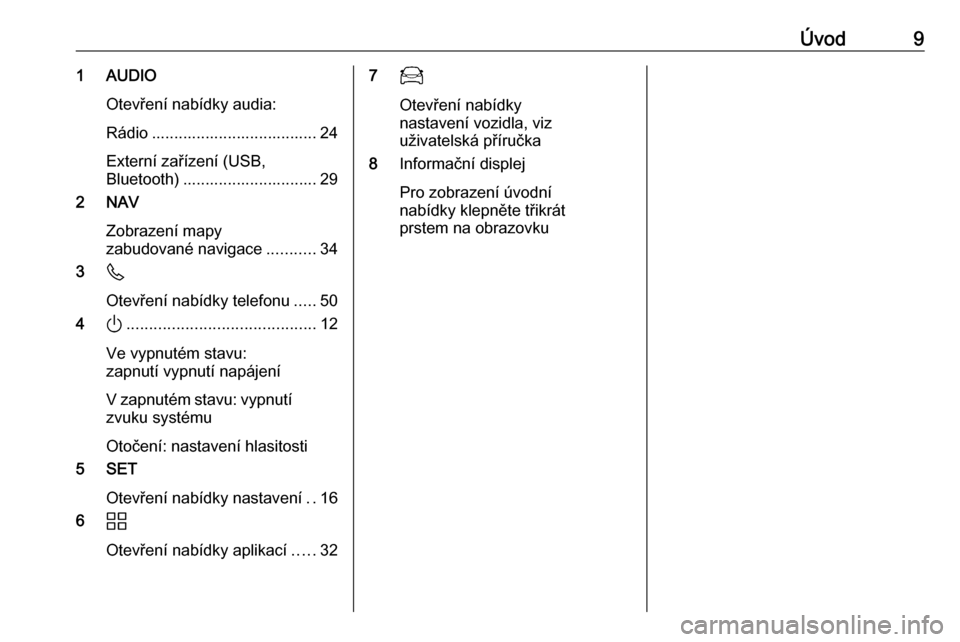
Úvod91 AUDIOOtevření nabídky audia:
Rádio ..................................... 24
Externí zařízení (USB,
Bluetooth) .............................. 29
2 NAV
Zobrazení mapy
zabudované navigace ...........34
3 6
Otevření nabídky telefonu .....50
4 ).......................................... 12
Ve vypnutém stavu:
zapnutí vypnutí napájení
V zapnutém stavu: vypnutí
zvuku systému
Otočení: nastavení hlasitosti
5 SET
Otevření nabídky nastavení ..16
6 d
Otevření nabídky aplikací .....327 7
Otevření nabídky
nastavení vozidla, viz
uživatelská příručka
8 Informační displej
Pro zobrazení úvodní
nabídky klepněte třikrát
prstem na obrazovku
Page 11 of 107
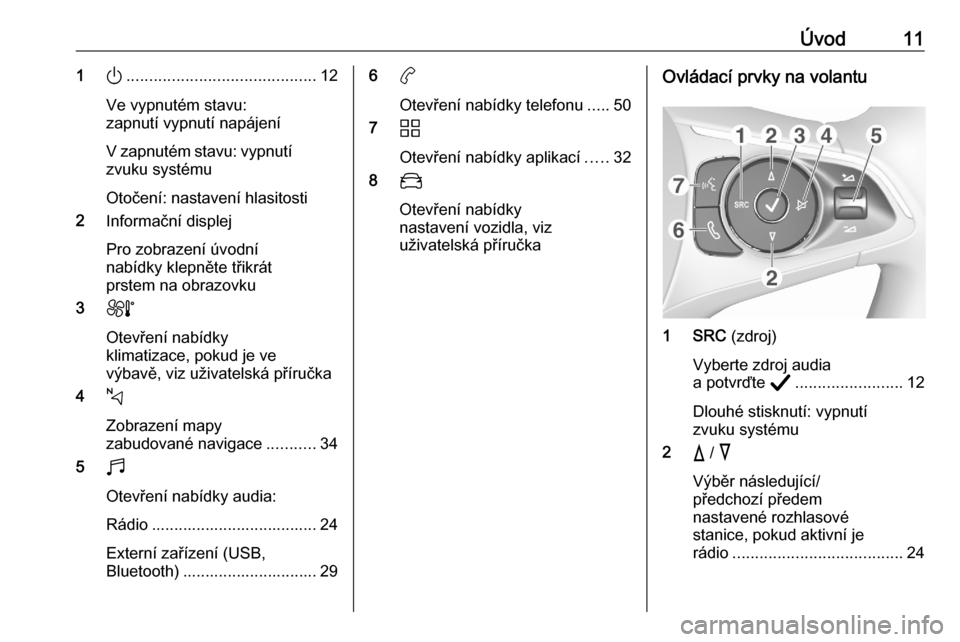
Úvod111).......................................... 12
Ve vypnutém stavu:
zapnutí vypnutí napájení
V zapnutém stavu: vypnutí
zvuku systému
Otočení: nastavení hlasitosti
2 Informační displej
Pro zobrazení úvodní
nabídky klepněte třikrát
prstem na obrazovku
3 h
Otevření nabídky
klimatizace, pokud je ve
výbavě, viz uživatelská příručka
4 c
Zobrazení mapy
zabudované navigace ...........34
5 b
Otevření nabídky audia:
Rádio ..................................... 24 Externí zařízení (USB,
Bluetooth) .............................. 296 a
Otevření nabídky telefonu .....50
7 d
Otevření nabídky aplikací .....32
8 _
Otevření nabídky
nastavení vozidla, viz
uživatelská příručkaOvládací prvky na volantu
1 SRC (zdroj)
Vyberte zdroj audia
a potvrďte A........................ 12
Dlouhé stisknutí: vypnutí
zvuku systému
2 c / d
Výběr následující/
předchozí předem
nastavené rozhlasové
stanice, pokud aktivní je
rádio ...................................... 24
Page 13 of 107
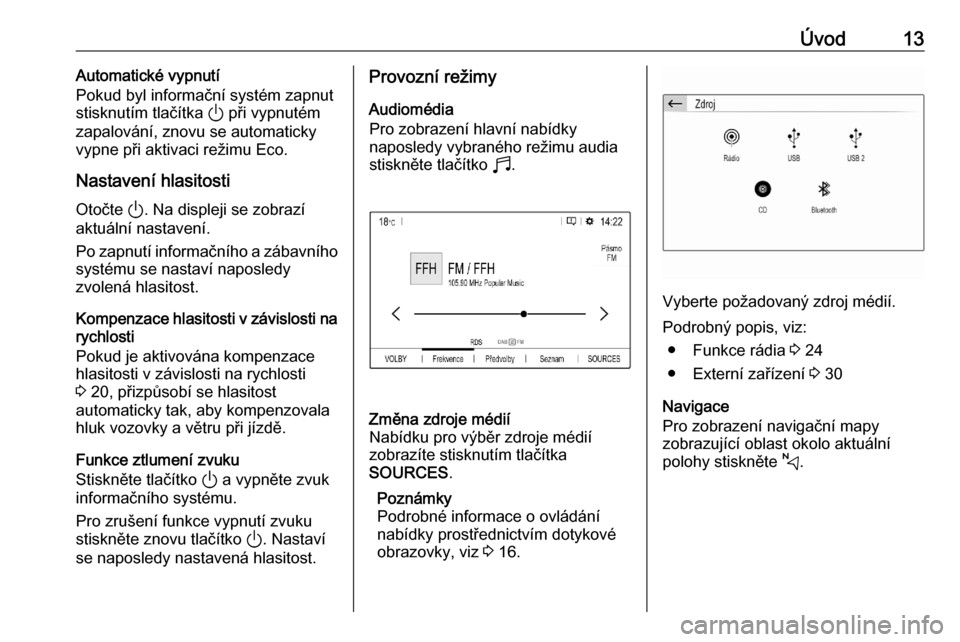
Úvod13Automatické vypnutí
Pokud byl informační systém zapnut
stisknutím tlačítka ) při vypnutém
zapalování, znovu se automaticky vypne při aktivaci režimu Eco.
Nastavení hlasitosti Otočte ). Na displeji se zobrazí
aktuální nastavení.
Po zapnutí informačního a zábavního
systému se nastaví naposledy
zvolená hlasitost.
Kompenzace hlasitosti v závislosti na rychlosti
Pokud je aktivována kompenzace
hlasitosti v závislosti na rychlosti
3 20, přizpůsobí se hlasitost
automaticky tak, aby kompenzovala
hluk vozovky a větru při jízdě.
Funkce ztlumení zvuku
Stiskněte tlačítko ) a vypněte zvuk
informačního systému.
Pro zrušení funkce vypnutí zvuku
stiskněte znovu tlačítko ). Nastaví
se naposledy nastavená hlasitost.Provozní režimy
Audiomédia
Pro zobrazení hlavní nabídky
naposledy vybraného režimu audia
stiskněte tlačítko b.Změna zdroje médií
Nabídku pro výběr zdroje médií
zobrazíte stisknutím tlačítka
SOURCES .
Poznámky
Podrobné informace o ovládání
nabídky prostřednictvím dotykové
obrazovky, viz 3 16.
Vyberte požadovaný zdroj médií.
Podrobný popis, viz: ● Funkce rádia 3 24
● Externí zařízení 3 30
Navigace
Pro zobrazení navigační mapy
zobrazující oblast okolo aktuální
polohy stiskněte c.
Page 15 of 107
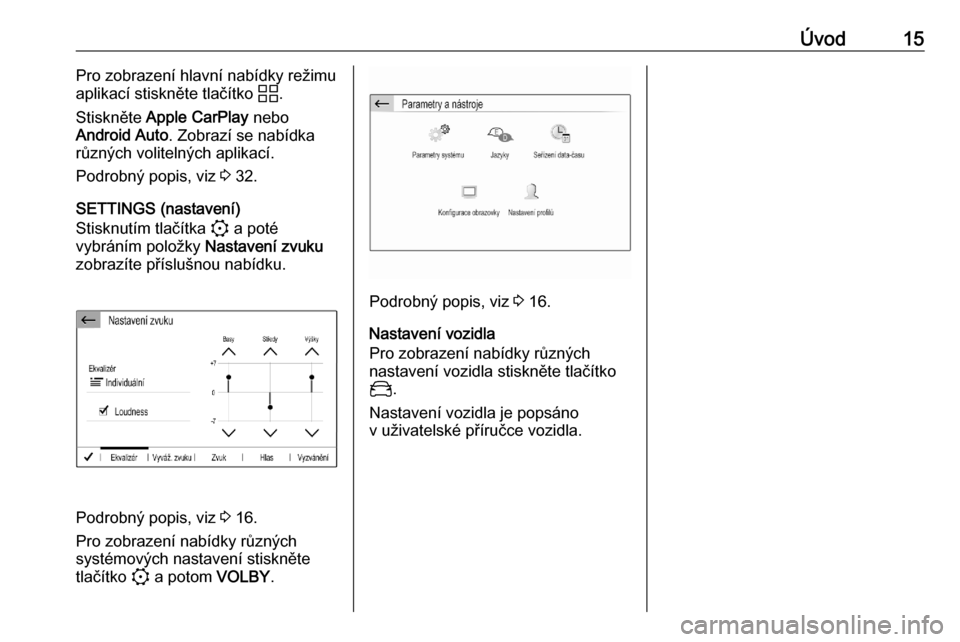
Úvod15Pro zobrazení hlavní nabídky režimu
aplikací stiskněte tlačítko d.
Stiskněte Apple CarPlay nebo
Android Auto . Zobrazí se nabídka
různých volitelných aplikací.
Podrobný popis, viz 3 32.
SETTINGS (nastavení)
Stisknutím tlačítka : a poté
vybráním položky Nastavení zvuku
zobrazíte příslušnou nabídku.
Podrobný popis, viz 3 16.
Pro zobrazení nabídky různých
systémových nastavení stiskněte
tlačítko : a potom VOLBY.
Podrobný popis, viz 3 16.
Nastavení vozidla
Pro zobrazení nabídky různých
nastavení vozidla stiskněte tlačítko
_ .
Nastavení vozidla je popsáno
v uživatelské příručce vozidla.
Page 16 of 107
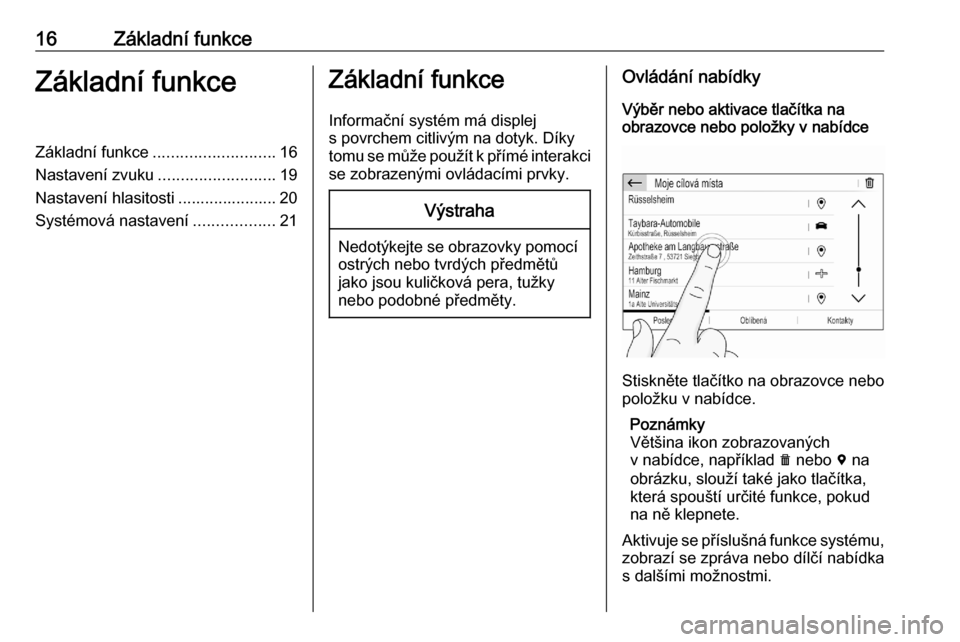
16Základní funkceZákladní funkceZákladní funkce........................... 16
Nastavení zvuku ..........................19
Nastavení hlasitosti ...................... 20
Systémová nastavení ..................21Základní funkce
Informační systém má displej
s povrchem citlivým na dotyk. Díky tomu se může použít k přímé interakci se zobrazenými ovládacími prvky.Výstraha
Nedotýkejte se obrazovky pomocí ostrých nebo tvrdých předmětů
jako jsou kuličková pera, tužky
nebo podobné předměty.
Ovládání nabídky
Výběr nebo aktivace tlačítka na
obrazovce nebo položky v nabídce
Stiskněte tlačítko na obrazovce nebo
položku v nabídce.
Poznámky
Většina ikon zobrazovaných
v nabídce, například e nebo d na
obrázku, slouží také jako tlačítka, která spouští určité funkce, pokud
na ně klepnete.
Aktivuje se příslušná funkce systému, zobrazí se zpráva nebo dílčí nabídka
s dalšími možnostmi.
Page 17 of 107
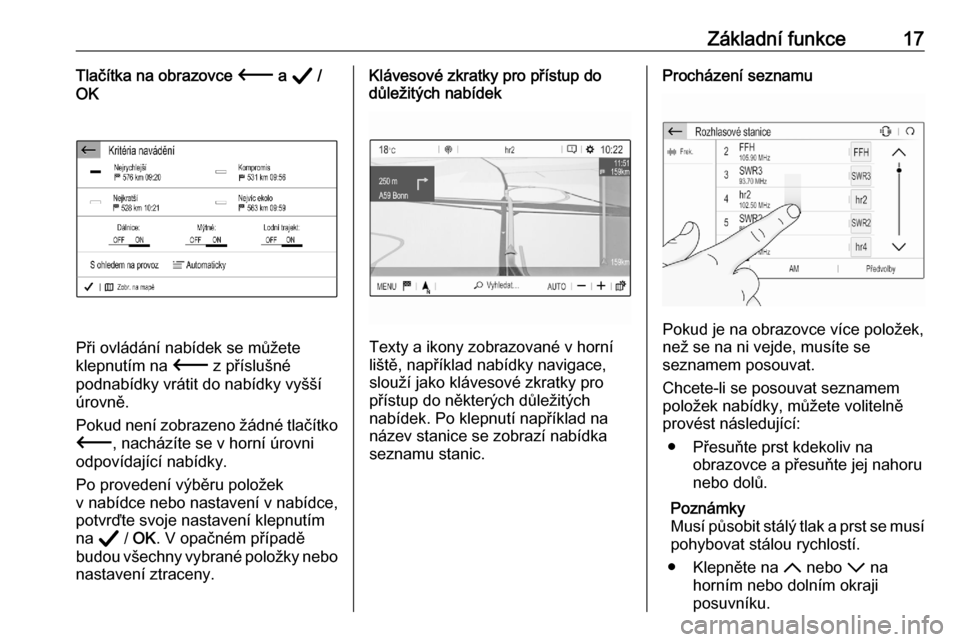
Základní funkce17Tlačítka na obrazovce 3 a A /
OK
Při ovládání nabídek se můžete
klepnutím na 3 z příslušné
podnabídky vrátit do nabídky vyšší
úrovně.
Pokud není zobrazeno žádné tlačítko 3 , nacházíte se v horní úrovni
odpovídající nabídky.
Po provedení výběru položek
v nabídce nebo nastavení v nabídce,
potvrďte svoje nastavení klepnutím
na A / OK . V opačném případě
budou všechny vybrané položky nebo
nastavení ztraceny.
Klávesové zkratky pro přístup do
důležitých nabídek
Texty a ikony zobrazované v horní
liště, například nabídky navigace,
slouží jako klávesové zkratky pro
přístup do některých důležitých
nabídek. Po klepnutí například na
název stanice se zobrazí nabídka
seznamu stanic.
Procházení seznamu
Pokud je na obrazovce více položek,
než se na ni vejde, musíte se
seznamem posouvat.
Chcete-li se posouvat seznamem
položek nabídky, můžete volitelně
provést následující:
● Přesuňte prst kdekoliv na obrazovce a přesuňte jej nahoru
nebo dolů.
Poznámky
Musí působit stálý tlak a prst se musí
pohybovat stálou rychlostí.
● Klepněte na S nebo R na
horním nebo dolním okraji
posuvníku.
Page 19 of 107
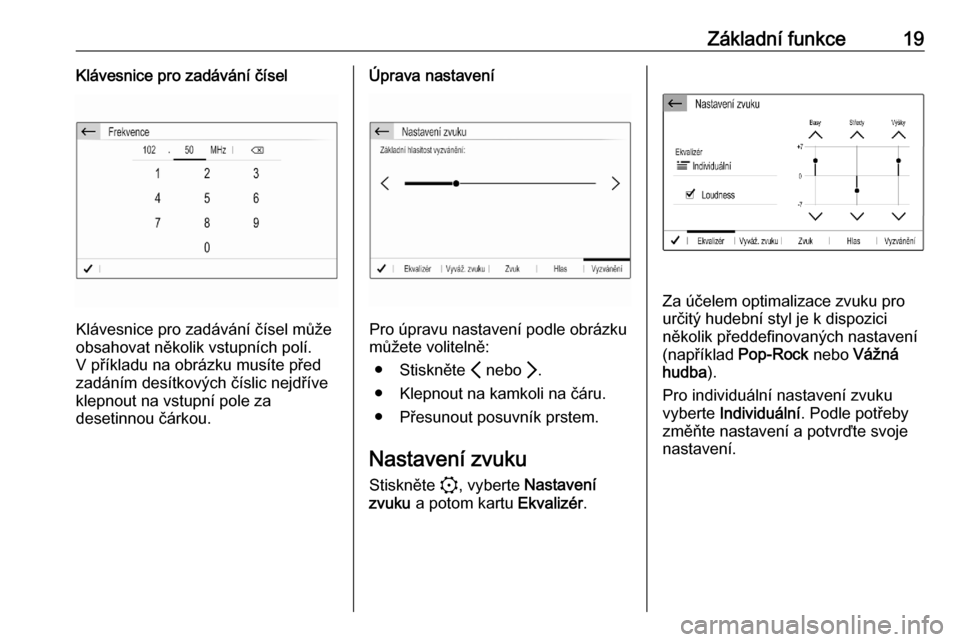
Základní funkce19Klávesnice pro zadávání čísel
Klávesnice pro zadávání čísel může
obsahovat několik vstupních polí. V příkladu na obrázku musíte před
zadáním desítkových číslic nejdříve
klepnout na vstupní pole za
desetinnou čárkou.
Úprava nastavení
Pro úpravu nastavení podle obrázku
můžete volitelně:
● Stiskněte P nebo Q.
● Klepnout na kamkoli na čáru.
● Přesunout posuvník prstem.
Nastavení zvuku
Stiskněte :, vyberte Nastavení
zvuku a potom kartu Ekvalizér.
Za účelem optimalizace zvuku pro
určitý hudební styl je k dispozici
několik předdefinovaných nastavení
(například Pop-Rock nebo Vážná
hudba ).
Pro individuální nastavení zvuku
vyberte Individuální . Podle potřeby
změňte nastavení a potvrďte svoje
nastavení.
Page 20 of 107
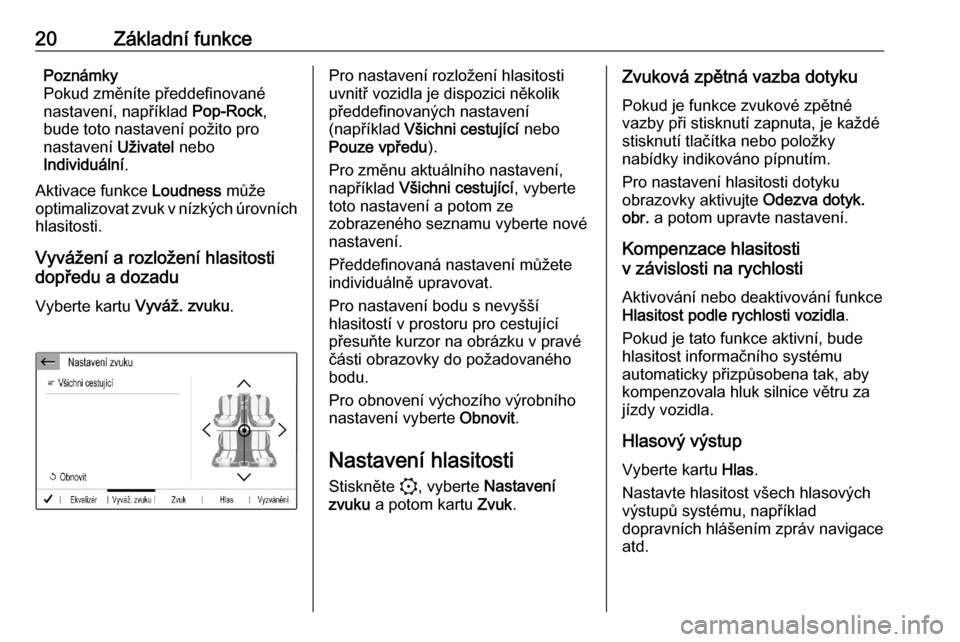
20Základní funkcePoznámky
Pokud změníte předdefinované
nastavení, například Pop-Rock,
bude toto nastavení požito pro nastavení Uživatel nebo
Individuální .
Aktivace funkce Loudness může
optimalizovat zvuk v nízkých úrovních
hlasitosti.
Vyvážení a rozložení hlasitosti
dopředu a dozadu
Vyberte kartu Vyváž. zvuku.Pro nastavení rozložení hlasitosti
uvnitř vozidla je dispozici několik
předdefinovaných nastavení
(například Všichni cestující nebo
Pouze vpředu ).
Pro změnu aktuálního nastavení,
například Všichni cestující , vyberte
toto nastavení a potom ze
zobrazeného seznamu vyberte nové
nastavení.
Předdefinovaná nastavení můžete
individuálně upravovat.
Pro nastavení bodu s nevyšší
hlasitostí v prostoru pro cestující
přesuňte kurzor na obrázku v pravé
části obrazovky do požadovaného
bodu.
Pro obnovení výchozího výrobního
nastavení vyberte Obnovit.
Nastavení hlasitosti
Stiskněte :, vyberte Nastavení
zvuku a potom kartu Zvuk.Zvuková zpětná vazba dotyku
Pokud je funkce zvukové zpětné
vazby při stisknutí zapnuta, je každé
stisknutí tlačítka nebo položky
nabídky indikováno pípnutím.
Pro nastavení hlasitosti dotyku
obrazovky aktivujte Odezva dotyk.
obr. a potom upravte nastavení.
Kompenzace hlasitosti
v závislosti na rychlosti
Aktivování nebo deaktivování funkce
Hlasitost podle rychlosti vozidla .
Pokud je tato funkce aktivní, bude
hlasitost informačního systému
automaticky přizpůsobena tak, aby
kompenzovala hluk silnice větru za
jízdy vozidla.
Hlasový výstup Vyberte kartu Hlas.
Nastavte hlasitost všech hlasových
výstupů systému, například
dopravních hlášením zpráv navigace
atd.
Page 21 of 107
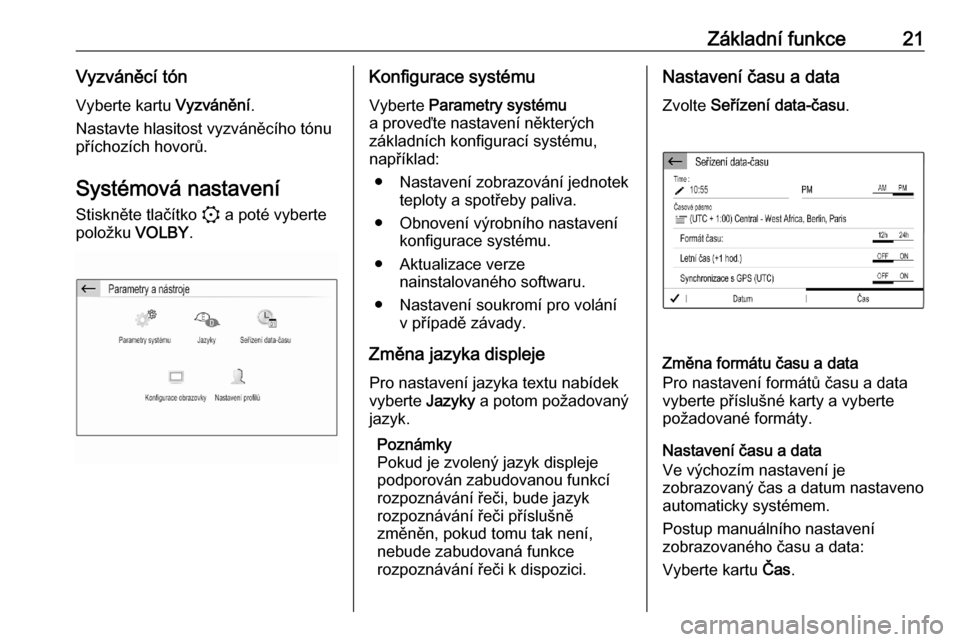
Základní funkce21Vyzváněcí tón
Vyberte kartu Vyzvánění.
Nastavte hlasitost vyzváněcího tónu
příchozích hovorů.
Systémová nastavení
Stiskněte tlačítko : a poté vyberte
položku VOLBY.Konfigurace systému
Vyberte Parametry systému
a proveďte nastavení některých
základních konfigurací systému,
například:
● Nastavení zobrazování jednotek teploty a spotřeby paliva.
● Obnovení výrobního nastavení konfigurace systému.
● Aktualizace verze nainstalovaného softwaru.
● Nastavení soukromí pro volání v případě závady.
Změna jazyka displeje Pro nastavení jazyka textu nabídek
vyberte Jazyky a potom požadovaný
jazyk.
Poznámky
Pokud je zvolený jazyk displeje
podporován zabudovanou funkcí
rozpoznávání řeči, bude jazyk
rozpoznávání řeči příslušně
změněn, pokud tomu tak není,
nebude zabudovaná funkce
rozpoznávání řeči k dispozici.Nastavení času a data
Zvolte Seřízení data-času .
Změna formátu času a data
Pro nastavení formátů času a data vyberte příslušné karty a vyberte
požadované formáty.
Nastavení času a data
Ve výchozím nastavení je
zobrazovaný čas a datum nastaveno
automaticky systémem.
Postup manuálního nastavení
zobrazovaného času a data:
Vyberte kartu Čas.
Page 22 of 107
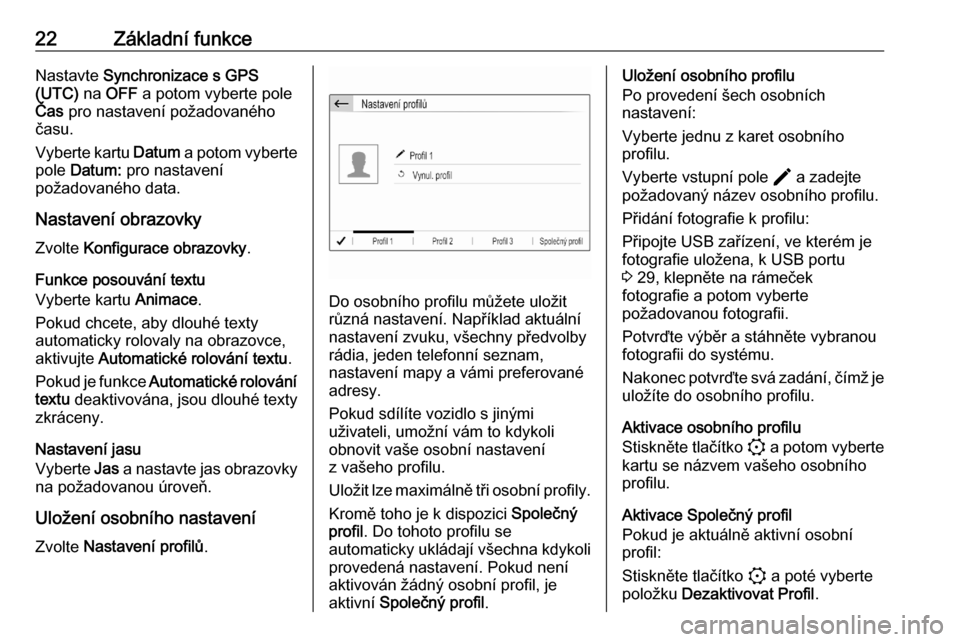
22Základní funkceNastavte Synchronizace s GPS
(UTC) na OFF a potom vyberte pole
Čas pro nastavení požadovaného
času.
Vyberte kartu Datum a potom vyberte
pole Datum: pro nastavení
požadovaného data.
Nastavení obrazovky Zvolte Konfigurace obrazovky .
Funkce posouvání textu
Vyberte kartu Animace.
Pokud chcete, aby dlouhé texty
automaticky rolovaly na obrazovce,
aktivujte Automatické rolování textu .
Pokud je funkce Automatické rolování
textu deaktivována, jsou dlouhé texty
zkráceny.
Nastavení jasu
Vyberte Jas a nastavte jas obrazovky
na požadovanou úroveň.
Uložení osobního nastavení
Zvolte Nastavení profilů .
Do osobního profilu můžete uložit
různá nastavení. Například aktuální
nastavení zvuku, všechny předvolby
rádia, jeden telefonní seznam,
nastavení mapy a vámi preferované
adresy.
Pokud sdílíte vozidlo s jinými
uživateli, umožní vám to kdykoli
obnovit vaše osobní nastavení
z vašeho profilu.
Uložit lze maximálně tři osobní profily. Kromě toho je k dispozici Společný
profil . Do tohoto profilu se
automaticky ukládají všechna kdykoli
provedená nastavení. Pokud není
aktivován žádný osobní profil, je
aktivní Společný profil .
Uložení osobního profilu
Po provedení šech osobních
nastavení:
Vyberte jednu z karet osobního
profilu.
Vyberte vstupní pole > a zadejte
požadovaný název osobního profilu.
Přidání fotografie k profilu:
Připojte USB zařízení, ve kterém je
fotografie uložena, k USB portu
3 29, klepněte na rámeček
fotografie a potom vyberte
požadovanou fotografii.
Potvrďte výběr a stáhněte vybranou
fotografii do systému.
Nakonec potvrďte svá zadání, čímž je uložíte do osobního profilu.
Aktivace osobního profilu
Stiskněte tlačítko : a potom vyberte
kartu se názvem vašeho osobního
profilu.
Aktivace Společný profil
Pokud je aktuálně aktivní osobní
profil:
Stiskněte tlačítko : a poté vyberte
položku Dezaktivovat Profil .